PPT母版加logo技巧,统一添加Logo方法
时间:2025-09-17 23:56:44 424浏览 收藏
从现在开始,努力学习吧!本文《PPT母版加logo技巧,统一添加Logo方法》主要讲解了等等相关知识点,我会在golang学习网中持续更新相关的系列文章,欢迎大家关注并积极留言建议。下面就先一起来看一下本篇正文内容吧,希望能帮到你!
通过幻灯片母版统一添加Logo可确保每张幻灯片位置一致且高效。02. 进入“视图”→“幻灯片母版”,在主母版插入Logo图片并调整大小与位置。03. 使用“图片格式”设置透明度(70%-80%)并置于底层以避免遮挡文字。04. 退出母版视图后检查各幻灯片,确认Logo正常显示。
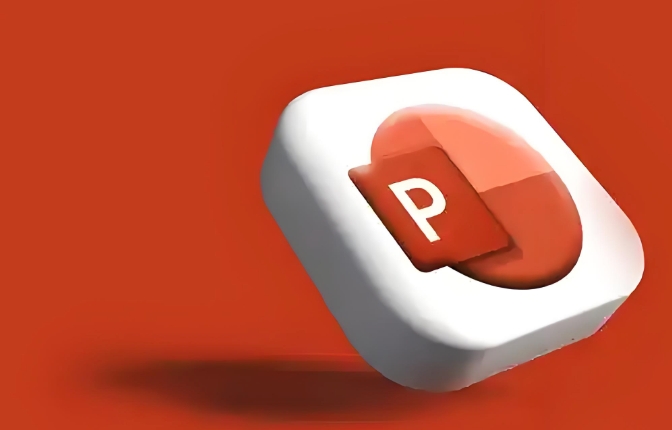
如果您希望在PowerPoint演示文稿的所有幻灯片上统一显示Logo,通过幻灯片母版添加是最高效的方法。这样可以确保Logo在每一张幻灯片上位置一致且无需逐页插入。
本文运行环境:Dell XPS 13,Windows 11
一、进入幻灯片母版视图
幻灯片母版允许您对演示文稿的整体外观进行全局设置,包括背景、字体样式以及图形元素如Logo的布局。
1、打开PowerPoint文件,点击顶部菜单栏中的“视图”选项卡。
2、在“母版视图”组中,点击“幻灯片母版”按钮,进入母版编辑模式。
二、在母版中插入Logo图片
在母版中插入Logo后,所有基于该母版的幻灯片都会自动继承该图像,实现统一展示。
1、在左侧缩略图窗格中选择最上方的主母版(通常为第一张),以确保Logo应用于所有版式。
2、点击“插入”选项卡,然后选择“图片”功能,从本地文件中上传您的Logo图像。
3、将Logo拖动到合适的位置,例如右上角或左下角,并调整其大小以适应整体设计。
三、设置Logo的透明度与层级
为了保证Logo不干扰文字内容的可读性,通常需要调整其透明度和显示层级。
1、选中已插入的Logo,点击“图片格式”选项卡。
2、使用“透明度”功能,将Logo设置为半透明状态,推荐透明度在70%-80%之间。
3、若需调整层级关系,可右键点击Logo,选择“置于底层”,避免遮挡正文内容。
四、保存并退出母版视图
完成Logo添加后,必须正确退出母版模式以使更改生效。
1、点击顶部的“关闭母版视图”按钮,返回正常编辑界面。
2、检查几张不同版式的幻灯片,确认Logo已正确显示且位置一致。
理论要掌握,实操不能落!以上关于《PPT母版加logo技巧,统一添加Logo方法》的详细介绍,大家都掌握了吧!如果想要继续提升自己的能力,那么就来关注golang学习网公众号吧!
-
501 收藏
-
501 收藏
-
501 收藏
-
501 收藏
-
501 收藏
-
317 收藏
-
175 收藏
-
157 收藏
-
193 收藏
-
269 收藏
-
400 收藏
-
378 收藏
-
460 收藏
-
366 收藏
-
175 收藏
-
121 收藏
-
338 收藏
-

- 前端进阶之JavaScript设计模式
- 设计模式是开发人员在软件开发过程中面临一般问题时的解决方案,代表了最佳的实践。本课程的主打内容包括JS常见设计模式以及具体应用场景,打造一站式知识长龙服务,适合有JS基础的同学学习。
- 立即学习 543次学习
-

- GO语言核心编程课程
- 本课程采用真实案例,全面具体可落地,从理论到实践,一步一步将GO核心编程技术、编程思想、底层实现融会贯通,使学习者贴近时代脉搏,做IT互联网时代的弄潮儿。
- 立即学习 516次学习
-

- 简单聊聊mysql8与网络通信
- 如有问题加微信:Le-studyg;在课程中,我们将首先介绍MySQL8的新特性,包括性能优化、安全增强、新数据类型等,帮助学生快速熟悉MySQL8的最新功能。接着,我们将深入解析MySQL的网络通信机制,包括协议、连接管理、数据传输等,让
- 立即学习 500次学习
-

- JavaScript正则表达式基础与实战
- 在任何一门编程语言中,正则表达式,都是一项重要的知识,它提供了高效的字符串匹配与捕获机制,可以极大的简化程序设计。
- 立即学习 487次学习
-

- 从零制作响应式网站—Grid布局
- 本系列教程将展示从零制作一个假想的网络科技公司官网,分为导航,轮播,关于我们,成功案例,服务流程,团队介绍,数据部分,公司动态,底部信息等内容区块。网站整体采用CSSGrid布局,支持响应式,有流畅过渡和展现动画。
- 立即学习 485次学习
